Bagi pecinta firefox, tips untuk mempercepat loading firefox disini perlu diterapkan, yah seperti saya ini yang memang penggemar firefox, sekedar untuk download dan upload file hehe, dibandingin dengan browser besutan saingan lainnya seperti Internet Explorer, Opera, Safari, Chrome, dan sebagainya. Tahukah anda sebenarnya firefox ini kalau setingan defaultnya beratttt banget loadingnya dan satu lagi dia menggunakan resource memory komputer dengan sangat rakusnya. Komputer saya saja bisa memakan 150.000 K memori hanya untuk firefox, apalagi kalau anda sering banyak membuka tab-tab dalam satu firefox. La saya saja kalau lagi browsing neh.. bisa 10 tabs saya buka semua, bahkan bisa lebih dari itu, ya gitu deh.. ngirit waktu dikit daripada saya harus buka satu-persatu alamat web. Namun ya ujung-ujungnya.. komputer saya jadi terasa lambat dan web lama kebukanya.
Sekedar berbagi saja, karena saya juga mendapatkannya dari internet, berikut trik cara tune up biar firefox kita menjadi kenceng sekencang komeng dengan yamahanya. Saya sendiri merasakan efek dahsyat dari trick yang saya lakukan ini. Membuka web jadi lebih cepat, loadingnya ngga lama, jadi semakin cinta sama firefox.
TUTORIAL DIMULAI:
Untuk memulainya, buka software web browser firefox anda. Di kolom alamat / address bar ketik
about:config
Biasanya setelah terbuka, akan muncul peringatan seperti dibawah ini.
This Might Void Your Warantty!Klik saja I’ll be carefull, I Promise!. Anda akan segera masuk ke halaman config firefox. Untuk mengabaikan peringatan ini lagi di lain waktu, uncentang atau hapus select Show this warning next time.
Changing this advanced setting can be harmfull to the stability, security and performance of this application. You should only continue if you are sure of what you are doing.
1. Tweak Pertama
Pada Filter bar ketik: network.http.pipelining
Kemudian, klik dua kali pada baris yang menunjukkan nama preferensi yang sama. Double Click akan mengubah nilainya dari false menjadi true.
2. Tweak Kedua
Pada Filter bar ketik: network.http.pipelining.maxrequests
Kemudian, klik dua kali pada baris yang menunjukkan nama preferensi yang sama dan ubahlah dari nilai 4 ke ke angka yang lebih tinggi, dari 10 hingga 30. Saya mengesetnya 30.
3. Tweak Ketiga
Pada Filter bar ketik: network.http.proxy.pipelining
Kemudian, klik dua kali pada baris yang menunjukkan nama preferensi yang sama. Double Click akan mengubah nilainya dari false menjadi true.
4. Tweak Keempat
Pada Filter bar ketik:network.dns.disableIPv6Kemudian, klik dua kali pada baris yang menunjukkan nama preferensi yang sama. Double Click akan mengubah nilainya dari false menjadi true.
5. Tweak Kelima
Pada Filter bar ketik: plugin.expose_full_path
Kemudian, klik dua kali pada baris yang menunjukkan nama preferensi yang sama. Double Click akan mengubah nilainya dari false menjadi true.
6. Tweak Keenam
Pada Filter bar ketik: network.protocol-handler.external.ms-help
Kemudian, klik dua kali pada baris yang menunjukkan nama preferensi yang sama. Double Click akan mengubah nilainya dari false menjadi true.
Setelah itu, Anda buat Preferensi Nama baru dengan Nilai integer. Untuk melakukannya, klik-kanan pada baris network.protocol-handler.external.ms-help dan pilih Preferensi Nama New -> Integer.
Dalam kotak dialog New integer value ketik: nglayout.initialpaint.delay
dan klik OK. Kemudian di kotak dialog New integer Value ketik 0 (baca: Nol) dan klik OK.
7. Tweak Ketujuh
Masih di baris: network.protocol-handler.external.ms-help
Sekarang buat lagi Preferensi Nama baru dengan Nilai integer. Untuk melakukannya, klik-kanan pada baris network.protocol-handler.external.ms-help dan pilih Preferensi Nama New -> Integer.
Dalam kotak dialog New integer value ketik: content.notify.backoffcount
dan klik OK. Kemudian di kotak dialog New integer Value ketik 5 (baca: lima) dan klik OK.
8. Tweak Kedelapan
Masih di baris: network.protocol-handler.external.ms-help
Sekarang buat lagi Preferensi Nama baru dengan Nilai integer. Untuk melakukannya, klik-kanan pada baris network.protocol-handler.external.ms-help dan pilih Preferensi Nama New -> Integer.
Dalam kotak dialog New integer value ketik: ui.submenuDelay
dan klik OK. Kemudian di kotak dialog New integer Value ketik 0 (baca: nol) dan klik OK.
Selesai Deh…. Jangan lupa untuk merestart ulang firefox anda. Buka kembali firefox anda dan lihat seberapa besar perubahan firefox yang anda rasakan. Silahkan berkomentar kalau sudah menggunakan trik ini.






















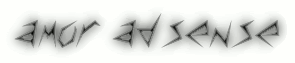

0 komentar:
Posting Komentar